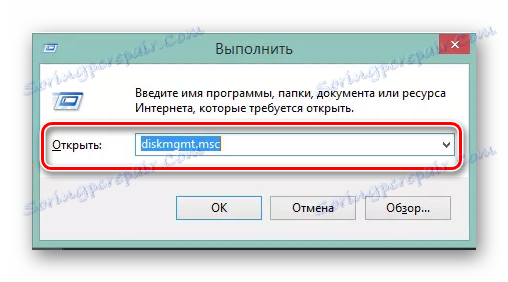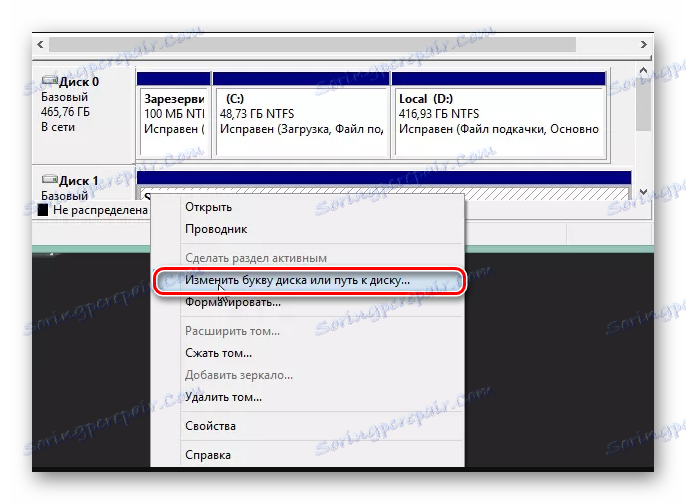Navodila za obnovitev pomnilniških kartic
Uporabniki se pogosto srečujejo s situacijo, ko pomnilniška kartica kamere, predvajalnika ali telefona preneha delovati. Prav tako se zgodi, da je SD kartica začela dajati napako, kar pomeni, da na njej ni prostora ali ni prepoznana v napravi. Izguba zmogljivosti takih pogonov povzroča resen problem lastnikom.
Vsebina
Kako obnoviti pomnilniško kartico
Najpogostejši razlogi za izgubo učinkovitosti pomnilniških kartic so naslednji:
- naključno brisanje podatkov iz pogona;
- napačna strojna zaustavitev s pomnilniško kartico;
- Ko je bila digitalna naprava oblikovana, pomnilniška kartica ni bila odstranjena;
- poškodujete kartico SD zaradi poškodb naprave.

Raziščite načine za obnovitev pogona SD.
Metoda 1: Oblikujte s posebno programsko opremo
Resnica je, da lahko bliskovni pogon obnovite samo tako, da ga formatirate. Na žalost, brez njega, ne bo delovalo. Zato v primeru okvare uporabite enega od programov za formatiranje SD.
Preberite več: Programi za oblikovanje flash diskov
Prav tako se lahko oblikovanje izvede prek ukazne vrstice.
Lekcija: Kako formatirati USB-pomnilniški pogon prek ukazne vrstice
Če vse zgoraj našteto ne vrne vaših medijev v življenje, bo le ena oblika - nizka raven oblikovanja.
Lekcija: Formatiranje bliskovne naprave z nizko stopnjo
2. način: Uporaba storitve iFlash
V večini primerov morate poiskati programe, ki jih želite obnoviti, in veliko jih je. To lahko storite s pomočjo storitve iFlash. Če želite obnoviti pomnilniške kartice, naredite to:
- Če želite določiti parametre ID-ja ponudnika in identifikacijske kartice izdelka, prenesite program USBDeview (ta program je najboljši za SD).
- Odprite program in poiščite svojo kartico na seznamu.
- Z desno miškino tipko kliknite na njo in izberite element »Html-report: selected items« .
- Poiščite ID prodajalca in ID izdelka.
- Pojdite na spletno mesto iFlash in vnesite najdene vrednosti.
- Kliknite »Iskanje« .
- V razdelku »UTILS« bodo na voljo pripomočki za obnovitev najdenega modela pogona. Skupaj z uporabnostjo je tudi navodilo za delo z njim.
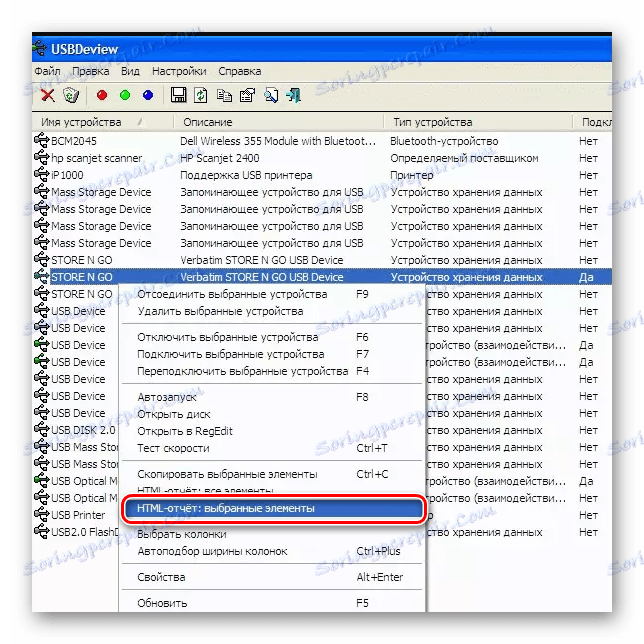

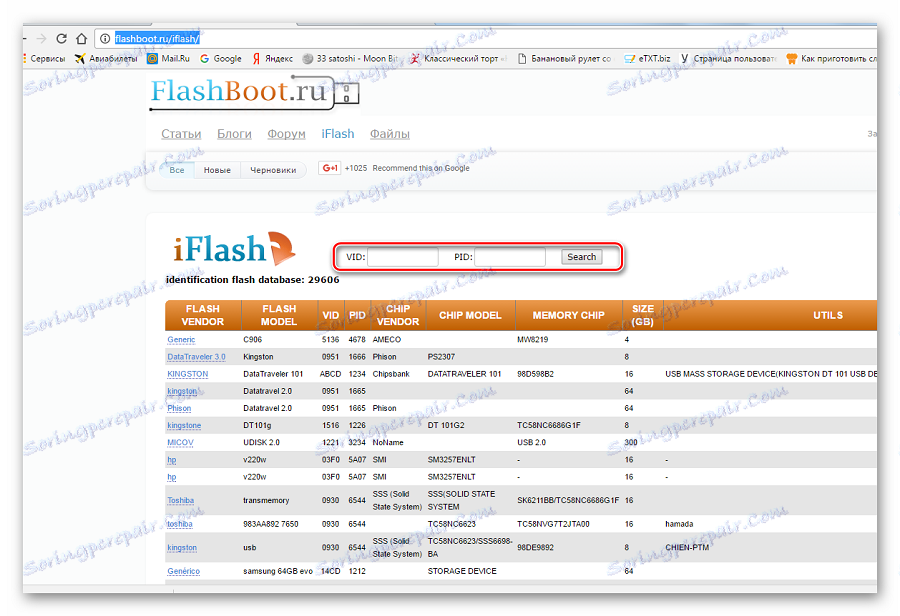
Enako velja za druge proizvajalce. Običajno so na uradnih spletnih straneh proizvajalcev navodila za obnovo. Uporabite lahko tudi iskanje na spletnem mestu iflash.
Preberite tudi: Orodja za določanje VID in PID bliskovnega pogona
Včasih obnovitev podatkov s pomnilniške kartice ne deluje, ker ga računalnik ne prepozna. To lahko povzročijo naslednje težave:
- Oznaka črke flash kartice je enaka kot črka drugega povezanega diska. Če želite preveriti takšen konflikt:
- v oknu "Zaženi" uporabite kombinacijo tipk "WIN" + "R" ;
- vnesite
diskmgmt.mscin kliknite V redu ; - V oknu Upravljanje diska izberite kartico SD in jo kliknite z desno miškino tipko;
- izberite "Spremeni črko pogona ali pot na disk" ;
- določite katero koli drugo črko, ki ni vključena v sistem, in shranite spremembe.
![Ukaz diskmgmt v oknu za zagon programa Windows]()
![Spremenite črko pogona]()
- Pomanjkanje potrebnih gonilnikov. Če računalnik nima gonilnikov za kartico SD, jih poiščite in namestite. Najboljša možnost je uporaba programa Rešitev DriverPack . Ta program bo samodejno poiskal in namestil manjkajoče gonilnike. Če želite to narediti, kliknite »Gonilniki« in »Namesti samodejno« .
- Pomanjkanje razpoložljivosti sistema. Če želite izključiti to možnost, poskusite preveriti kartico v drugi napravi. Če pomnilniška kartica ni zaznana na drugem računalniku, je poškodovana in se obrnite na servisni center.
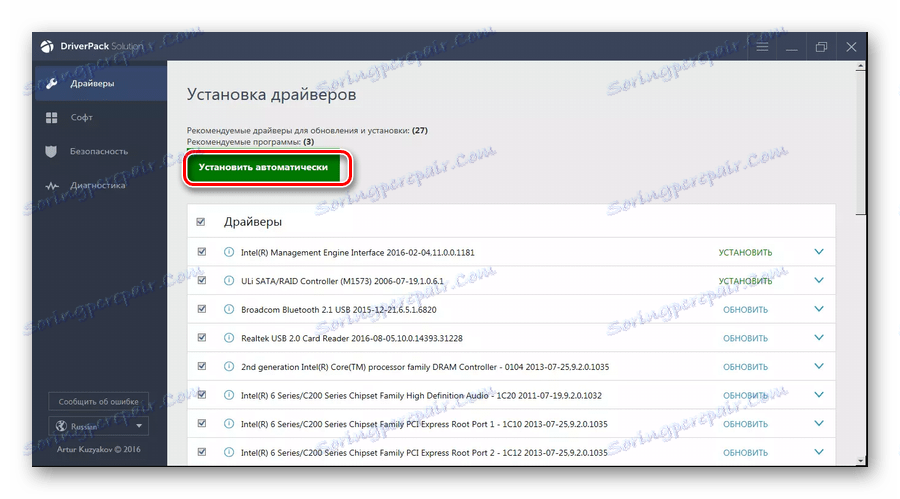
Če je na računalniku zaznana pomnilniška kartica, potem se njena vsebina ne prebere, nato
preverite računalnik in kartico SD za viruse. Obstaja vrsta virusa, zaradi katerega so datoteke "skrite" , zato jih ni mogoče videti.
3. način: Orodja za Windows OC
Ta metoda pomaga, če operacijski sistem ne zazna kartice microSD ali SD, in ko se poskus izvede za formatiranje, se prikaže napaka.
Popravite to težavo z ukazom diskpart . Za to:
- Pritisnite kombinacijo tipk "WIN" + "R" .
- V oknu, ki se prikaže, vnesite
cmd. - V konzoli za ukazno vrstico vnesite
diskpartin pritisnite Enter . - Odpre se pogovorno okno Microsoft DiskPart za delo z diski.
- Vnesite
list diskin pritisnite Enter . - Pojavi se seznam povezanih naprav.
- Poiščite pod katero številko je vaša pomnilniška kartica vredna in vnesite ukaz
select disk=1, pri čemer je1številka pogona na seznamu. Ta ukaz izbere določeno napravo za nadaljnje delo. Pritisnite Enter . - Vnesite
clean, kar bo očistilo pomnilniško kartico. Pritisnite Enter . - Vnesite ukaz
create partition primary, ki bo ponovno ustvaril particijo. - Zapustite ukazno vrstico z
exit.

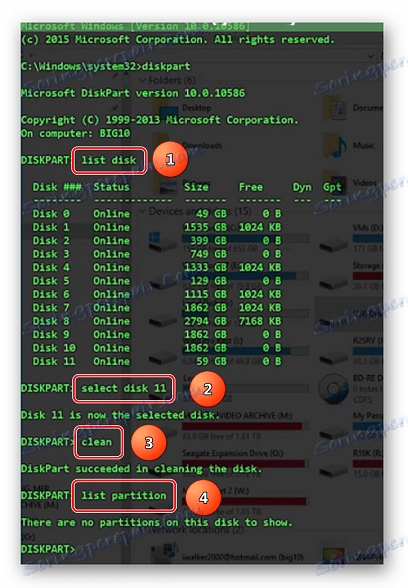
Kartico SD lahko zdaj formatirate z uporabo standardnih orodij za Windows OC ali drugih specializiranih programov.
Kot lahko vidite, informacij iz bliskovnega pogona ni težko obnoviti. Ampak še vedno, da bi preprečili težave z njim, ga morate pravilno uporabiti. Za to:
- Pogon ravnajte previdno. Ne spustite in ga zaščitite pred vlago, močnimi temperaturnimi spremembami in močnimi elektromagnetnimi emisijami. Ne dotikajte se zatičev na njem.
- Pomnilniško kartico pravilno odstranite iz naprave. Če preprosto povlečete SD iz priključka, medtem ko prenesete podatke v drugo napravo, je struktura kartice prekinjena. Napravo morate odstraniti s kartico bliskavice le, če ni izvedenih nobenih operacij.
- Občasno defragmentirajte kartico.
- Redno varnostno kopirajte podatke.
- MicroSD naj bo v digitalni napravi in ne na polici.
- Kartice ne polnite v celoti, v njej mora biti nekaj prostega prostora.
Pravilna uporaba SD kartic bo preprečila polovico težav s svojimi napakami. Toda tudi če je prišlo do izgube informacij o njem, ne obupajte. Vsak od zgoraj opisanih načinov bo pomagal vrniti vaše fotografije, glasbo, film ali drugo pomembno datoteko. Dobro delo!